怎么利用电脑视频播放器(优酷,暴风)转码?
1、打开暴风播放器。点击左下角的工具箱中的“转码”。然后添加你要转码的文件
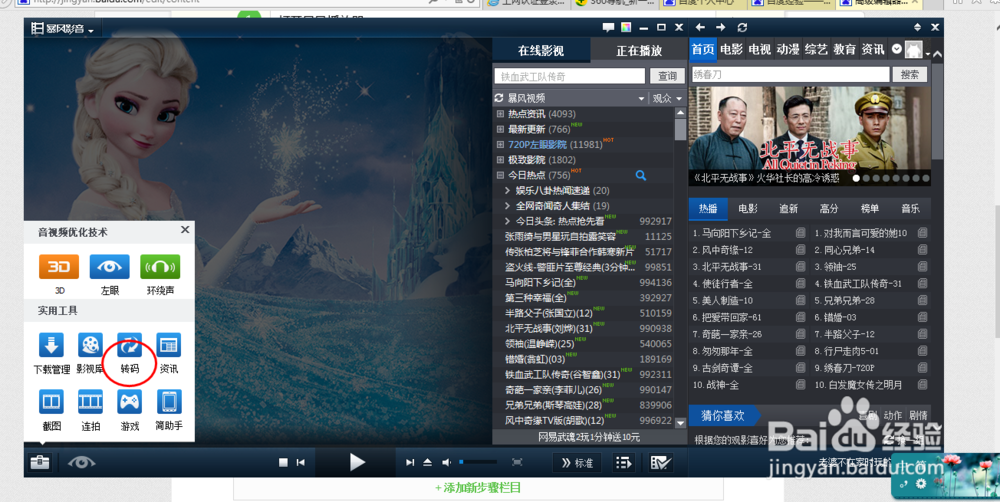
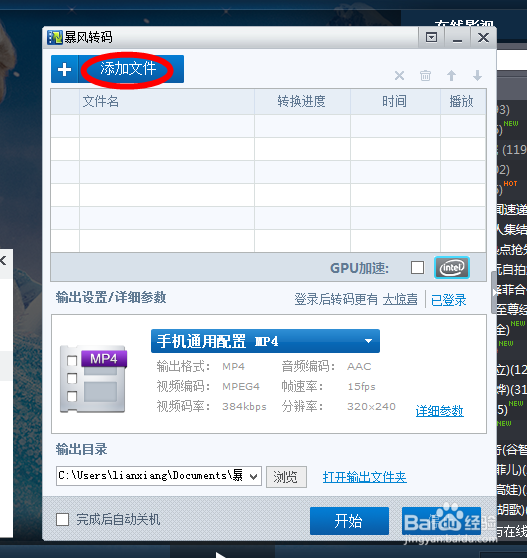
2、添加文件后,选择你要转码的格式。以MP4为例


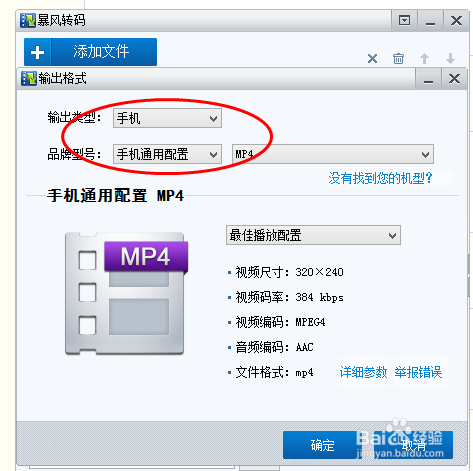
3、然后选择你要保存转码后的视频位置。点击开始。
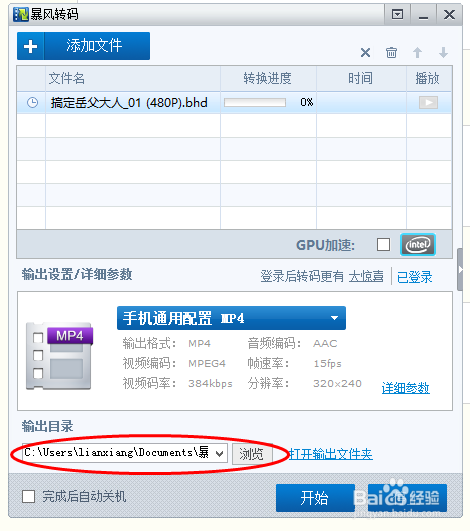
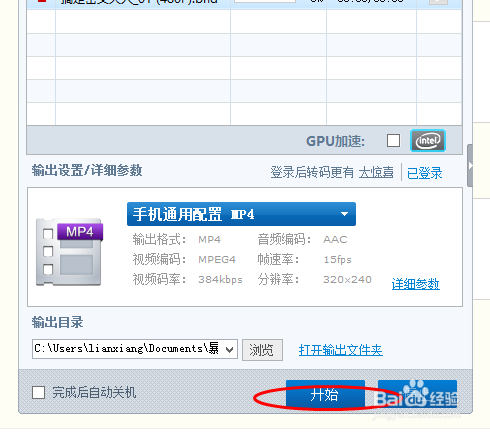
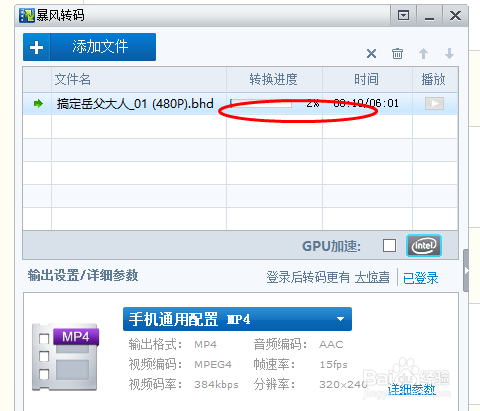
4、当转码完成后打开保存的位置就可以看见转码后的视频了。
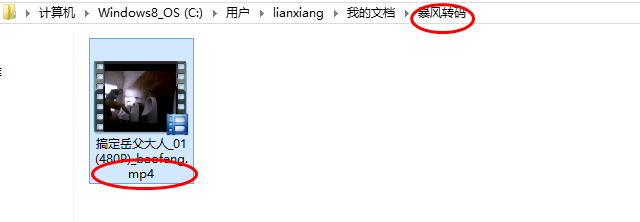
1、打开优酷客户端,点击转码。
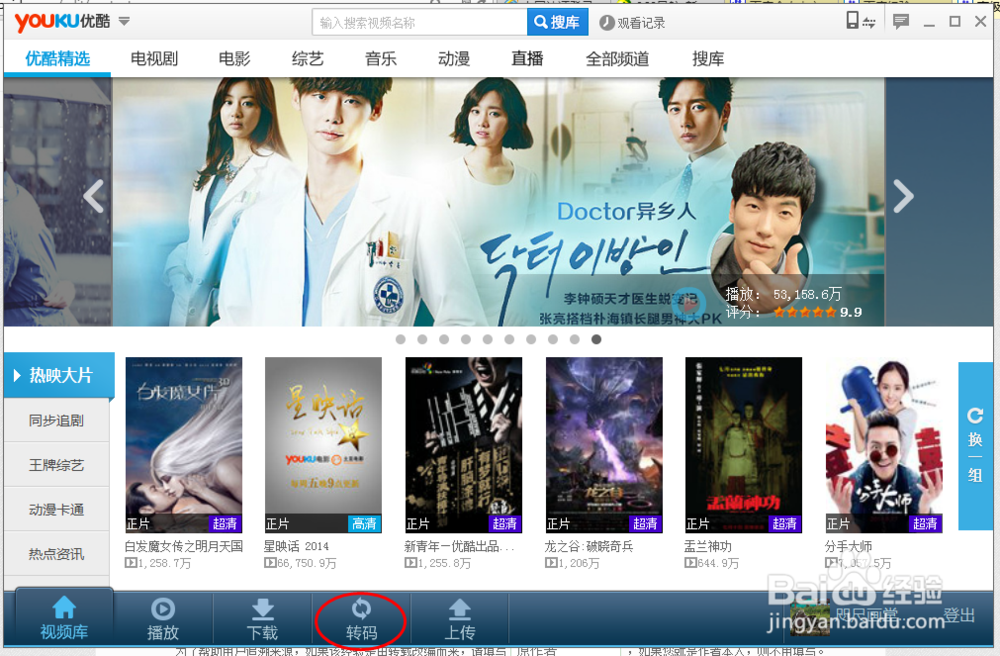
2、点击左上角并添加你想要转码的视频。
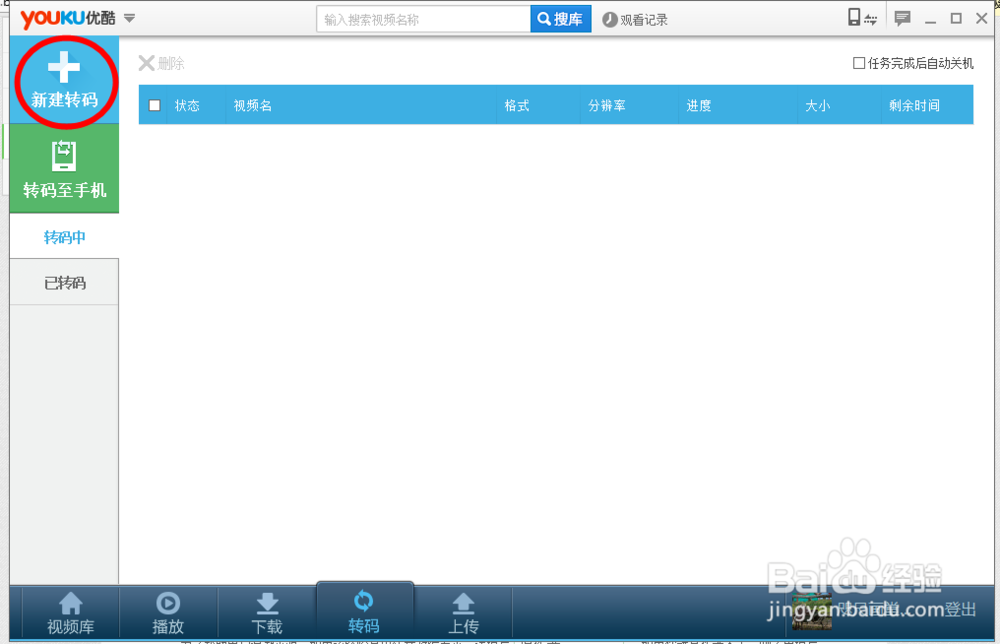
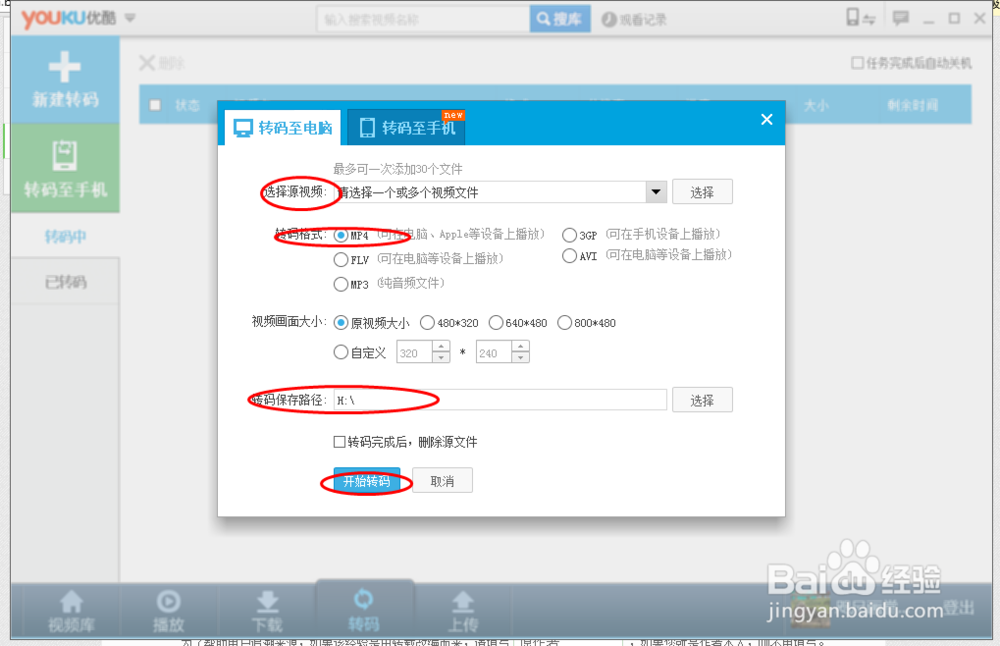
3、转码后的视频可在“已转码”中查看。
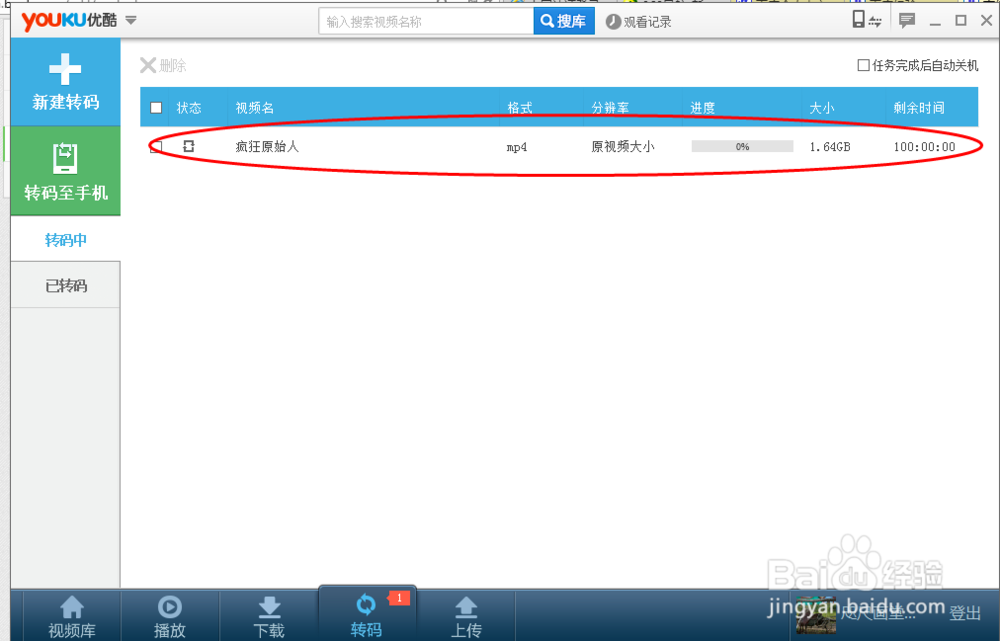
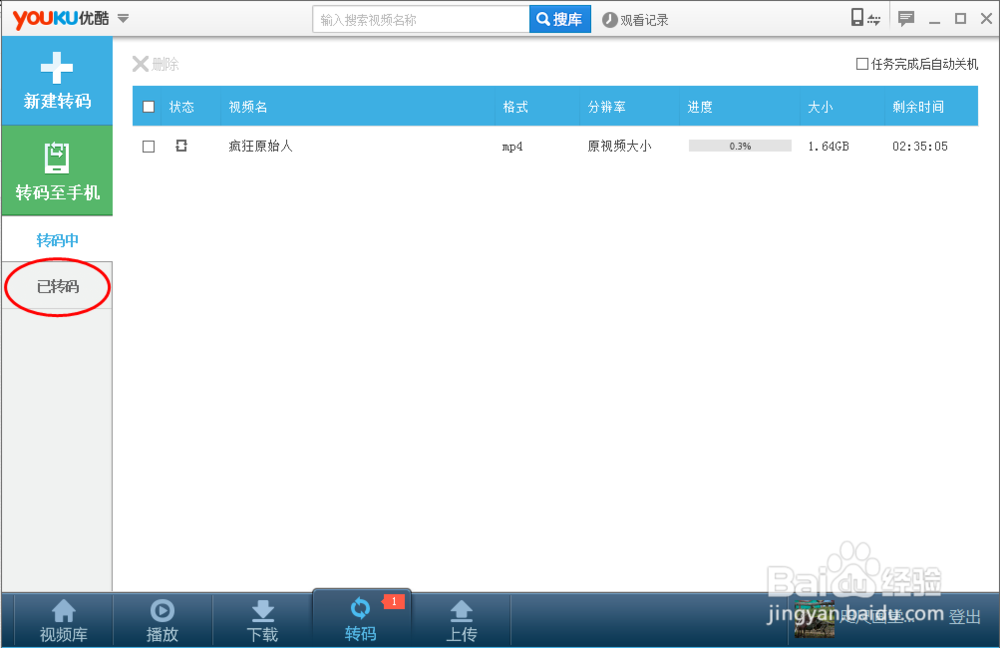
声明:本网站引用、摘录或转载内容仅供网站访问者交流或参考,不代表本站立场,如存在版权或非法内容,请联系站长删除,联系邮箱:site.kefu@qq.com。
阅读量:80
阅读量:93
阅读量:41
阅读量:67
阅读量:89